来源:www.xinmaotao.net 时间:2024-03-14 08:15
我们在使用电脑的时候会遇到网速慢、连不上网的情况,这个时候一般都回去修改tcp协议去解决问题,最近有位win11系统用户在使用电脑的时候,想要去修改tcp协议,但是又不清楚应该如何操作,为此非常苦恼,那么win11系统如何修改tcp协议呢?下面新毛桃u盘装系统为大家介绍win11系统修改tcp协议的操作方法。
Win11修改tcp协议的方法:
1、首先鼠标右键点击右下角的“网络图标”,打开“网络和internet设置”。如图所示:
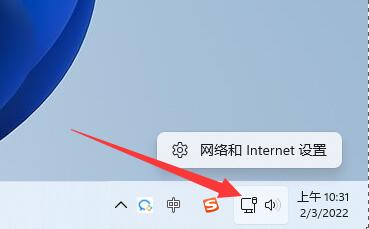
2、接着点开右下角的“高级网络设置”。如图所示:
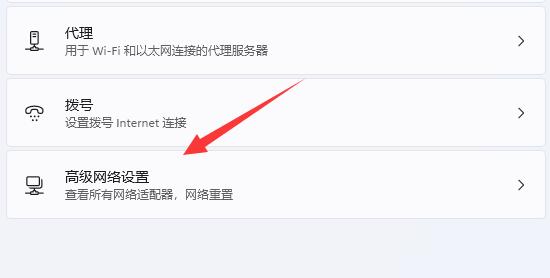
3、然后打开相关设置下的“更多网络适配器选项”。如图所示:
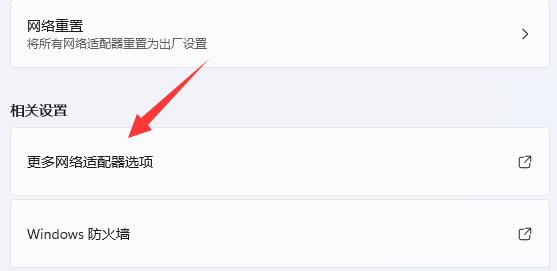
4、随后右键其中的网络,打开“属性”。如图所示:
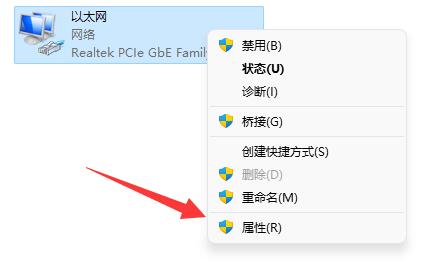
5、打开后,就能找到“tcp协议”了,双击可以打开它。如图所示:
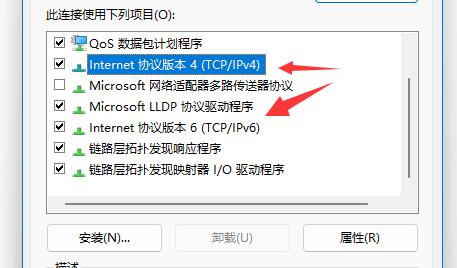
6、打开后就能修改ip地址、dns地址等属性了。如图所示:
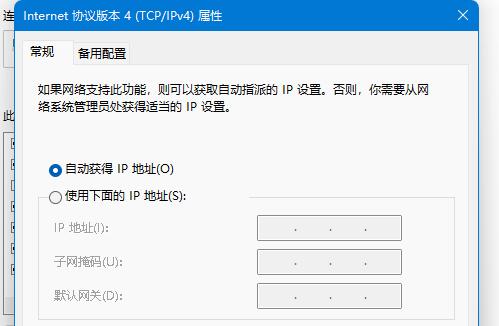
7、还能点击“高级”以修改更多tcp协议设置。如图所示:
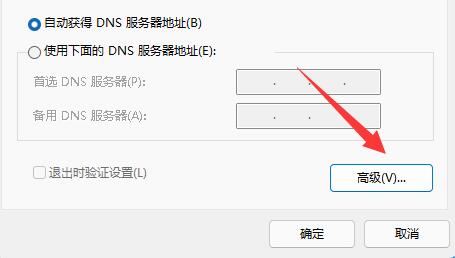
关于win11系统修改tcp协议的操作方法就为小伙伴们详细介绍到这边了,如果用户们使用电脑的时候碰到了相同的情况,可以参考上述方法步骤进行操作哦,希望本篇教程能够帮到大家,更多精彩教程请关注新毛桃官方网站。
责任编辑:新毛桃:http://www.xinmaotao.net